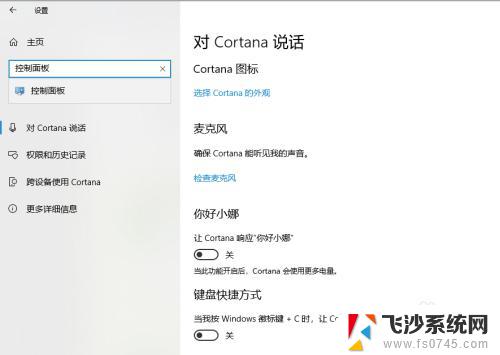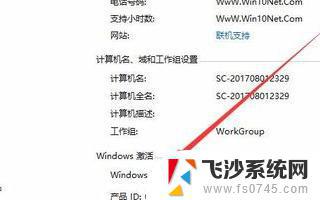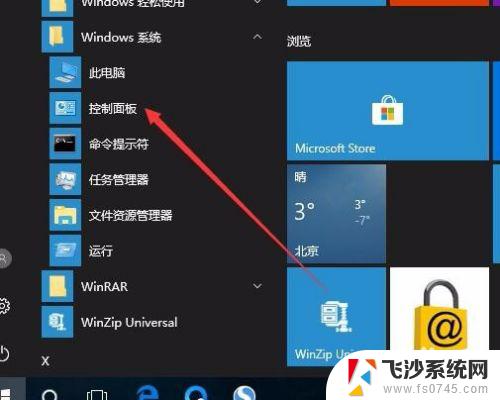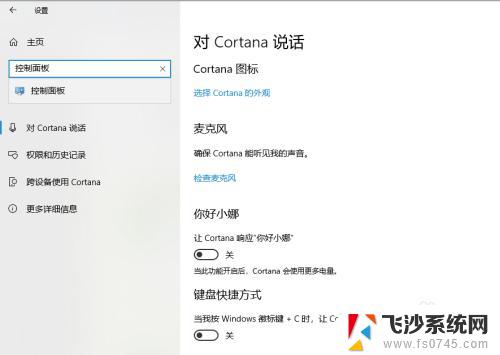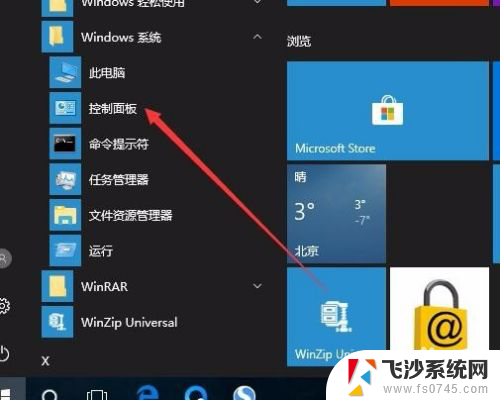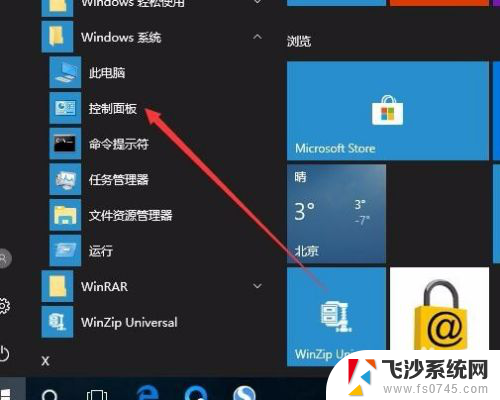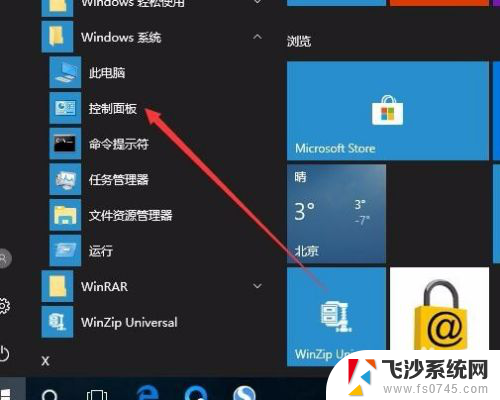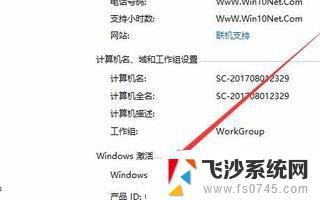windows怎么看激活状态 Win10系统激活是否有效查看步骤
Windows操作系统的激活状态对于用户来说非常重要,尤其是对于Win10系统的用户而言更是如此,想要确认Win10系统的激活是否有效,只需要简单的几个步骤即可轻松搞定。通过查看系统属性或者使用命令提示符等方法,用户可以快速了解自己的Win10系统激活状态,确保系统的正常运行和使用。在日常使用中我们务必要保持系统的激活状态有效,以免影响到后续的软件安装和更新等操作。愿以上方法能够帮助到大家,让我们的Win10系统始终保持激活状态。
方法如下:
1.在Windows10系统桌面,依次点击桌面左下角的“开始/Windows系统/控制面板”菜单项
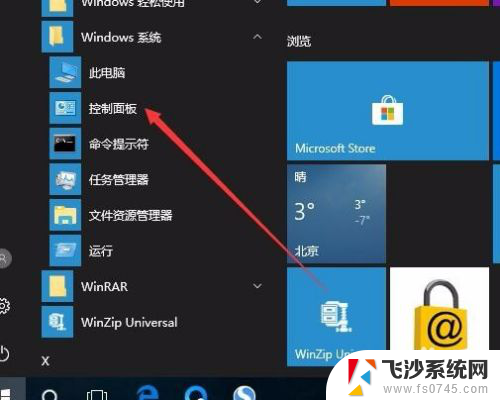
2.这时会打开Windows10系统的控制面板窗口,点击窗口中的“系统和安全”图标。
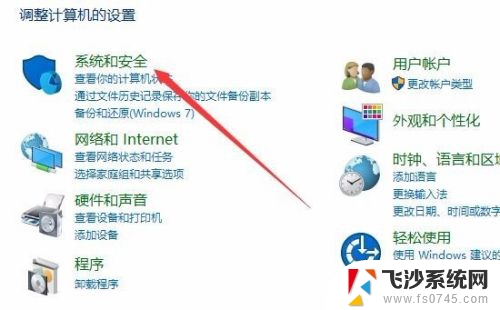
3.在打开的系统和安全窗口中,点击右侧窗口中的“系统”快捷链接。
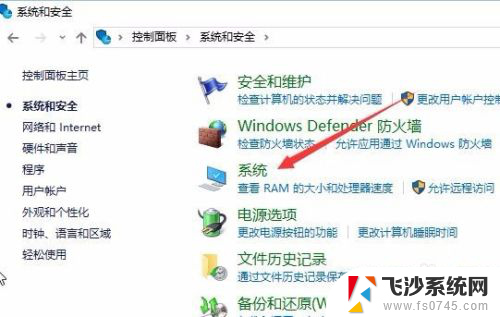
4.在打开的系统窗口中就可以看到Windows 10的系统信息了,同时在Windows 激活一栏中可以看到是否激活
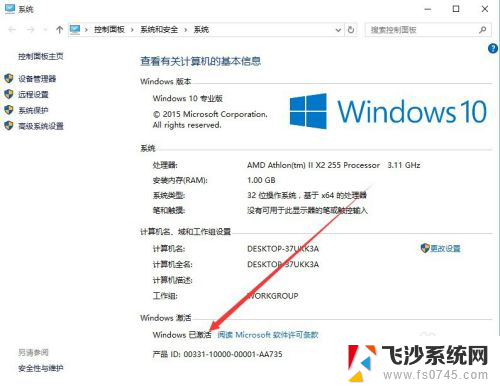
5.在上面的界面中只可以看到系统是否激活了,那么是永久激活还是有时间限制呢?下面我们来看一下是否永久激活,右键点击桌面左下角的“Windows徽标”。然后在弹出菜单中选择“运行”菜单项
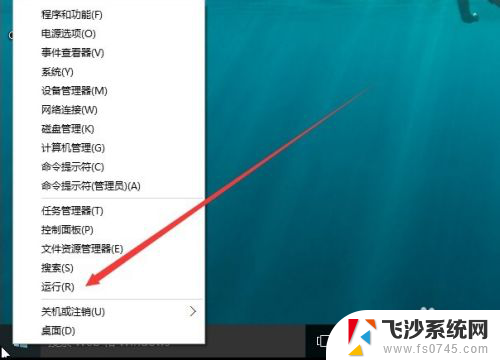
6.在打开的运行对话框中输入slmgr.vbs -xpr命令,点击确定按钮
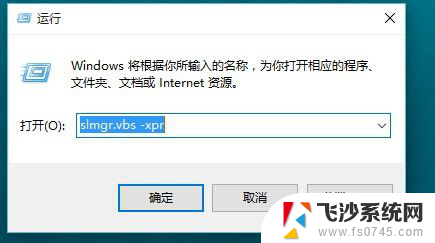
7.这是就会弹出是否永久激活的窗口,笔者的是批量激活。只有180天的时间,如果是永久激活的话,就会在窗口中显示永久激活的字样
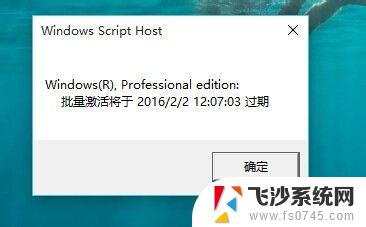
8.接下来我们看一下激活的详细信息,在运行对话框中输入“slmgr.vbs -dlv”,然后点击确定按钮
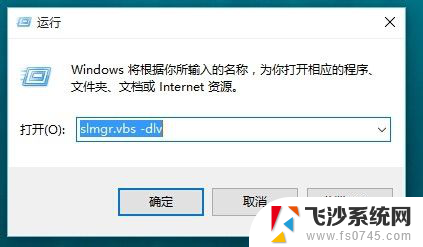
9.这时就会弹出激活的一些详细信息,我们可以通过该窗口了解激活的详细情况。
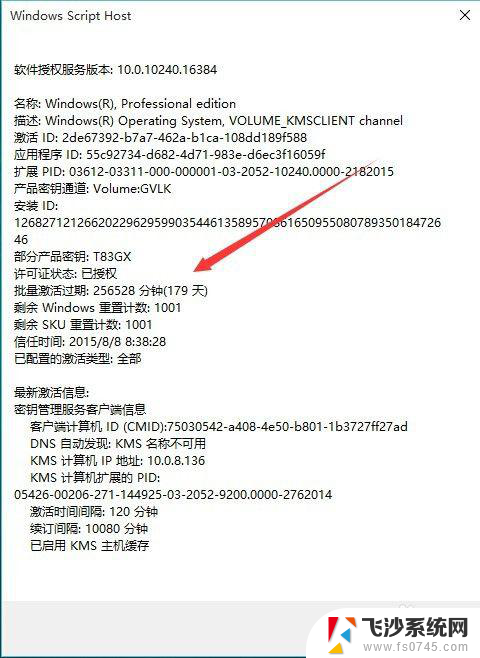
以上就是Windows如何查看激活状态的全部内容,如果你遇到同样的情况,可以参照小编的方法来处理,希望对大家有所帮助。